Trùng lặp danh bạ là việc khá thường xuyên xảy ra trên iPhone, tuy nhiên iPhone lại không cho phép bạn xóa nhiều danh bạ 1 lúc mà chỉ từng địa chỉ một mà thôi. Hướng dẫn sau đây sẽ chỉ ra cách xóa danh bạ trên iPhone hàng loạt rất nhanh gọn.
Các thiết bị iOS vẫn đươc biết đến là dễ sử dụng và thân thiện với cả những người mù công nghệ. Nhưng tính năng đơn giản nhất là xóa nhiều số liên lạc trong danh bạ thì iPhone lại không hỗ trợ. Để thực hiện bạn cần xóa từng liên lạc và mọi chuyện sẽ thật kinh khủng nếu bạn cần xóa hàng chục liên lạc. Vậy làm thế nào để xóa nhanh nhiều liên lạc để danh bạ gọn gàng hơn. Theo dõi bài viết sau để biết Cách xóa nhiều số liên lạc trong danh bạ iPhone.
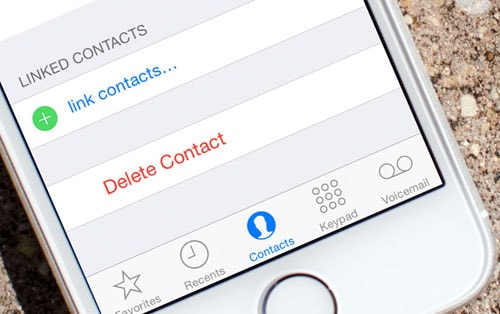
Cách xóa danh bạ trên iPhone hàng loạt
Cách xóa danh bạ trên iPhone hàng loạt
Cách 1: Dùng iCloud
Ngoài việc đồng bộ và quản lý dữ liệu giữa các thiết bị iOS của bạn, iCloud còn có tính năng xóa nhiều liên lạc trên danh bạ nếu bạn đã thực hiện đồng bộ danh bạ của mình với iCloud. Nếu bạn chưa đồng bộ danh bạ với iCloud, hãy xem các cách khác ở phía dưới.
Để thực hiện xóa nhiều liên lạc với iCloud.
Bước 1: Truy cập vào iCloud trên trình duyệt TẠI ĐÂY
- Sau đó đăng nhập rồi ấn vào Contacts (Danh bạ).
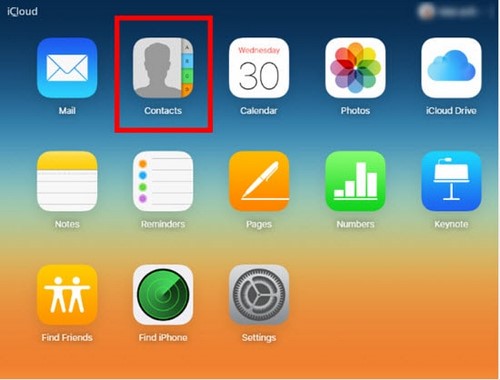
Bước 2: Tại đây bạn sẽ thấy danh bạ trên iPhone đã đồng bộ với iCloud. Chọn liên lạc bạn muốn xóa. Giữ Ctrl (hoặc Command với Mac) khi ấn chọn để có thể chọn nhiều liên lạc.

Bước 3: Sau khi chọn xong các liên lạc cần xóa, ấn vào biểu tượng bánh răng ở góc dưới cùng bên trái rồi chọn Delete. Hoặc ấn tổ hợp Command + Delete nếu dùng Mac.

Bước 4: Hộp thoại xác nhận xóa sẽ hiện ra. Ấn Delete để xóa tất cả các liên lạc vừa chọn khỏi iCloud.

Sau khi hoàn thành, các liên lạc trên cũng sẽ được xóa khỏi iPhone. Đây là các đơn giản và an toàn nhất để xóa nhiều liên lạc cùng lúc trong danh bạ iPhone.
Cách 2: Dùng ứng dụng Groups
Nếu bạn không đồng bộ danh bạ với iCloud, hãy sử dụng ứng dụng miễn phí sau để xóa nhiều liên lạc trong danh bạ iPhone của mình.
Bước 1: Download ứng dụng Groups phiên bản iOS tại đây: Download Group cho iOS.
Mở ứng dụng và đồng ý cho ứng dụng truy cập danh bạ iPhone. Danh bạ iPhone sẽ được hiển thị trong ứng dụng. Chọn 1 hoặc nhiều liên lạc bạn muốn xóa.

Bước 2: Ấn vào Choose Action ở trên cùng và chọn Delete Contacts để xóa các liên lạc vừa chọn. Hộp thoại cảnh báo sẽ hiện ra, chọn Remove from my iPhone để xác nhận.

Trên đây, Taimienphi.vn vừa hướng dẫn xóa nhanh nhiều liên lạc cùng lúc trong danh bạ iPhone. Từ đó giúp bạn dọn dẹp danh bạ một cách gọn gàng và nhanh chóng hơn. Tuy nhiên trước khi xóa bất cứ thứ gì bạn nên sao lưu danh bạ, với iPhone ngoài sử dụng iTunes ra bạn cũng có thể sử dụng một số công cụ khác như iTools.
https://thuthuat.taimienphi.vn/cach-xoa-danh-ba-tren-iphone-hang-loat-12408n.aspx
Trong iTools có tính năng cho phép bạn sao lưu danh bạ iPhone, và khi sao lưu danh bạ iPhone với iTools xong bạn mới có thể hoàn toàn yên tâm để tiến hành xóa danh bạ iPhone hàng loạt được.